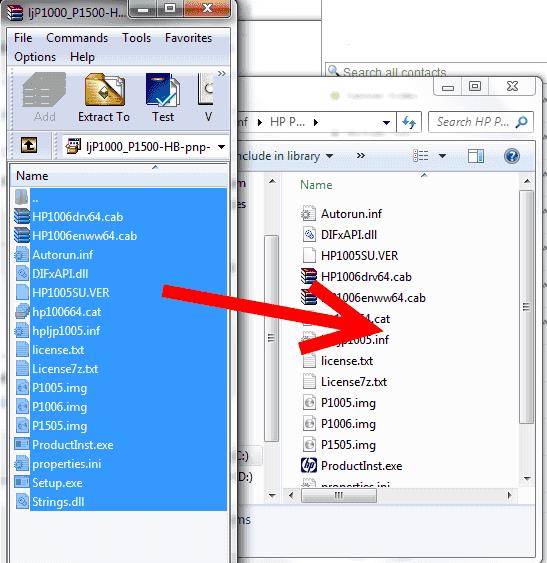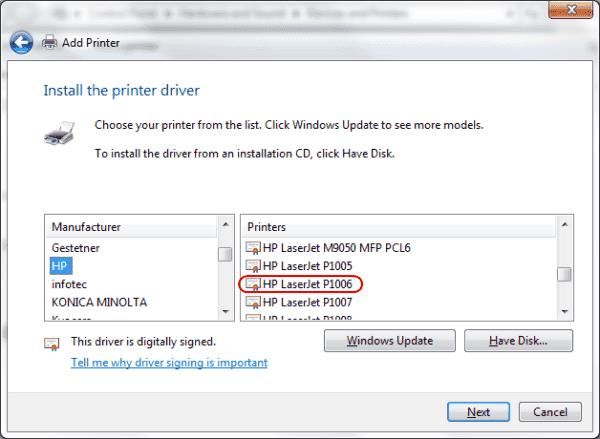Всеки път, когато инсталирате устройство в Windows, може да бъдете подканени да изберете кой драйвер да използвате. Може да забележите, че списъкът съдържа избрани няколко устройства, но не е пълен. Натискането на бутона Windows Update може да попълни списъка с повече опции, но някои устройства никога няма да се покажат в този списък. Ако искате да добавите устройство към списъка с предварително инсталирани драйвери в Windows, това е лесно. Просто следвайте тези стъпки.
Така че да кажем, че инсталирам много принтери HP LaserJet P1006 и искам той да е в списъка с драйвери, от които да избирам, когато го инсталирам. Windows няма да показва LaserJet P1006 по подразбиране. Ще използвам следните стъпки, за да добавя този принтер към списъка с драйвери в Windows.
Изтеглете драйверите.
Задръжте клавиша Windows и натиснете „R, за да изведете диалогов прозорец за изпълнение.
Въведете „ %SystemRoot%\Inf “, след което натиснете „ Enter “.
В папката “ Inf ” създайте нова папка с името на устройството. В този случай направих един, наречен „ HP P1006 “.
Поставете файловете с драйвери в папката, която сте създали. В този случай драйверът ми дойде като EXE файл. Трябваше да използвам WinRAR за извличане на файловете, след което ги копирах от WinRAR в папката “ C:\Windows\inf\HP P1006 ”.
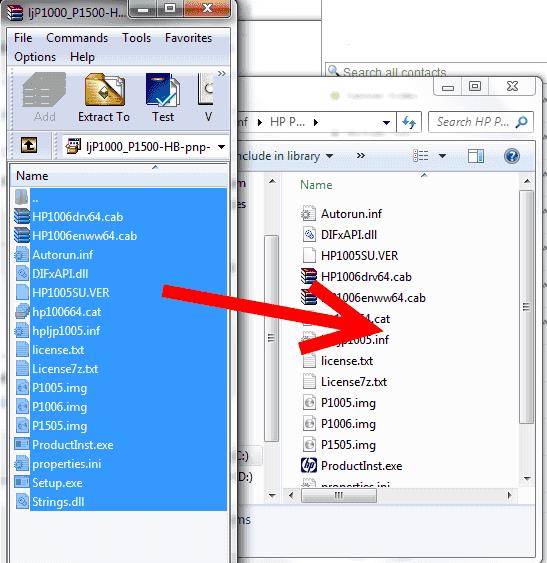
Сега, когато ще добавите принтер, драйверът се показва в списъка с предварително инсталирани драйвери в Windows. W00t!
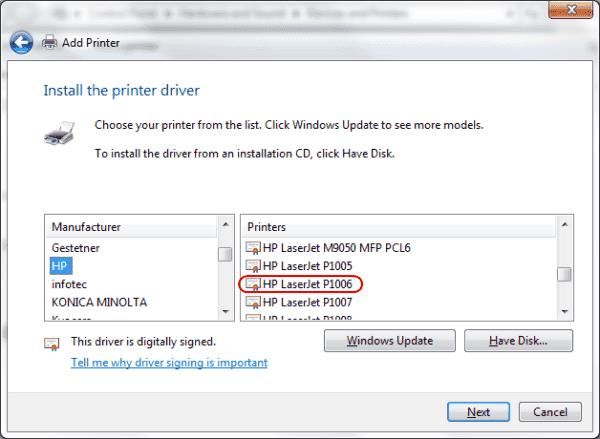
Забележка: Този урок ще работи само с подписани драйвери. Неподписаните драйвери няма да се покажат в списъка.
ЧЗВ
Как да добавя драйвери към инсталационен диск на Windows?
Microsoft има страхотна страница за това как да направите това, озаглавена „ Добавяне и премахване на драйвери към офлайн изображение на Windows “.